近來在學習python 的CGI編程,於是乎倒騰起了apache。找了一圈網上的資料才發現,如今很多python CGI編程的資料,發現都是在liux中的配置操作,windows中的操作幾乎沒有。
如果按照liux中的操作,去配置conf文件,新人小白基本上都會出現一些問題。通過摸索,我終於找到了windows系統中conf文件的正確配置方法,很簡單,跟網上絕大部分的配置都不一樣。
這裡開始直接上正題:
第一步,apache下載之後,可以將apache的安裝文件放在根目錄,即將apache24文件夾放在驅動器的頂層目錄。
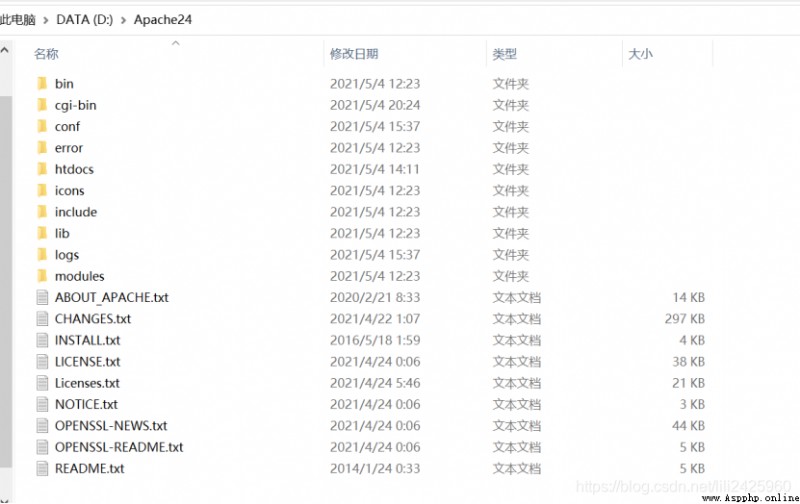
第二步,就跟網上的許多操作一樣:在cmd控制台中導航到apache24安裝文件的位置,輸入httpd -k install命令執行就可以安裝了。
安裝過程中,大家可能會遇到各種問題,這裡我就遇到了一個很常見的問題:apache無法綁定80端口。針對這一問題,最直接的原因,就是80端口被別的程序占用了,所以只需要你把IIS服務(也可能是別的程序,直接應用程序管理,或者用“netstat -ano”)關閉即可
第三步,修改conf文件。
Win10系統中,apache的從conf文件只需要修改兩個地方:
第一個地方,將<Directory ‘your cgi-bin path’><Directory>這個地方的Options 改成ExecCGI即可。修改後如圖中打紅色框的地方所示
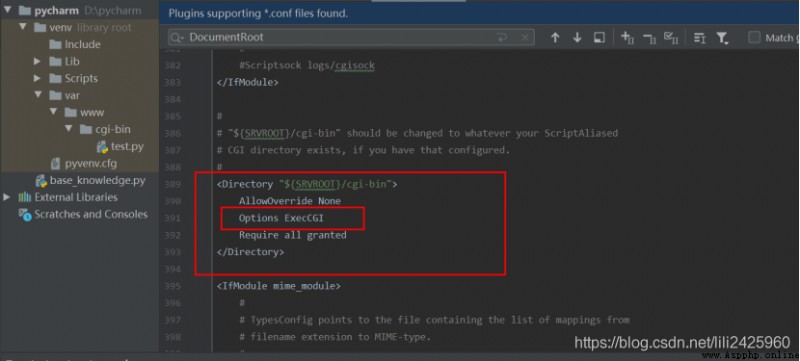
第二個地方,將‘#AddHandler cgi-script .cgi .pl’一句修改為‘AddHandler cgi-script .cgi .pl .py’即可。修改後的樣子具體如下方紅色框所示。
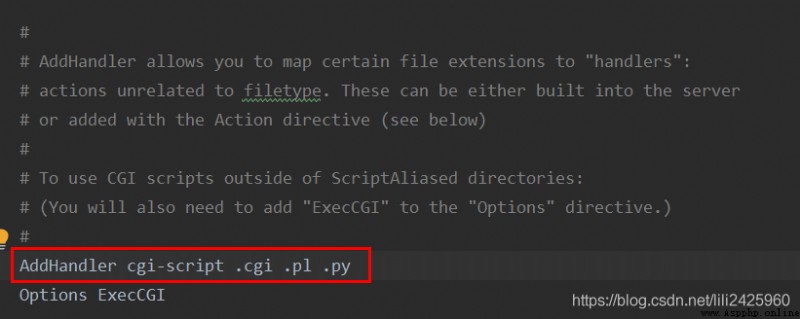
這裡順便講述一個小細節:
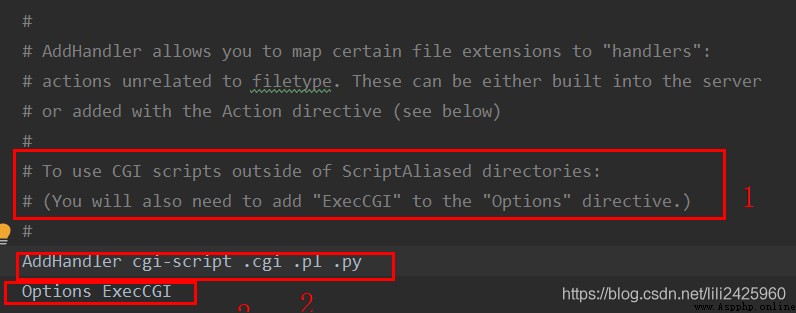
標號1的注釋內容就說明了ExecCGI的作用,如果要使用CGI編程的話,就需要添加一個選項‘Options ExecCGI’。所以,我就在這裡添加了標號2的內容。
經過我測試:在‘<Directory ‘your cgi-bin path’><Directory>’、‘AddHandler cgi-script .cgi .pl .py’這兩個地方添加‘Options ExecCGI’都是可以的,二選一或者都寫,都可以正確運行CGI編程文件。
許多不懂的參數,這些注釋文字都大致說了下,大家想詳細了解,可以耐心看看。
第四步,在cgi-bin中添加python文件。這裡添加的python文件,就是最終在浏覽器中顯示的文件。如下圖所示。
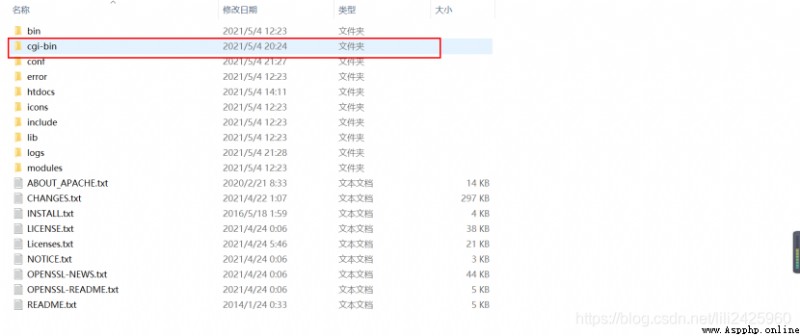

第五步,編寫的python文件,一定要添加python運行環境程序的具體地址,如標記1所示,這個就是我的python具體安裝位置.如圖中的標號1所示。
其次,‘charset="text/html;utf-8"’一句中,不要遺忘’text/html;’這個標簽,不然會出現中文亂碼的情況。如圖中的標號2所示
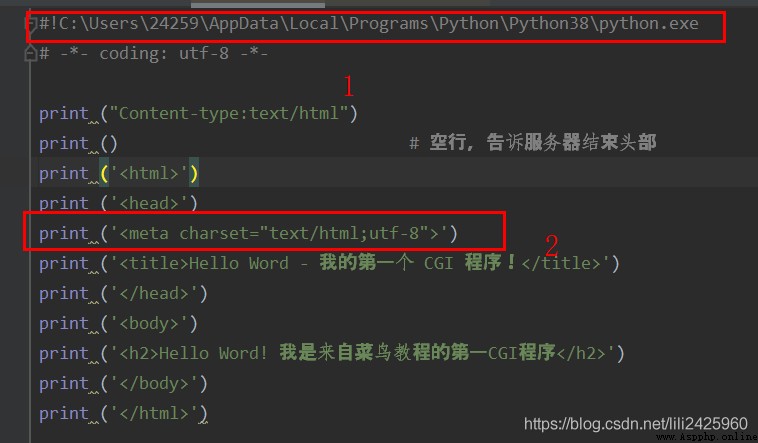
第六步,重新啟動一下apache服務。打開win+r打開運行器,輸入‘service.msc’啟動服務,
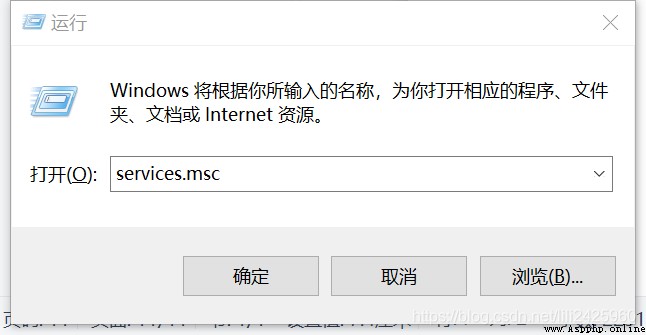
然後點擊apache24,重新啟動服務,以便將conf修改的內容刷新進去。如圖所示:
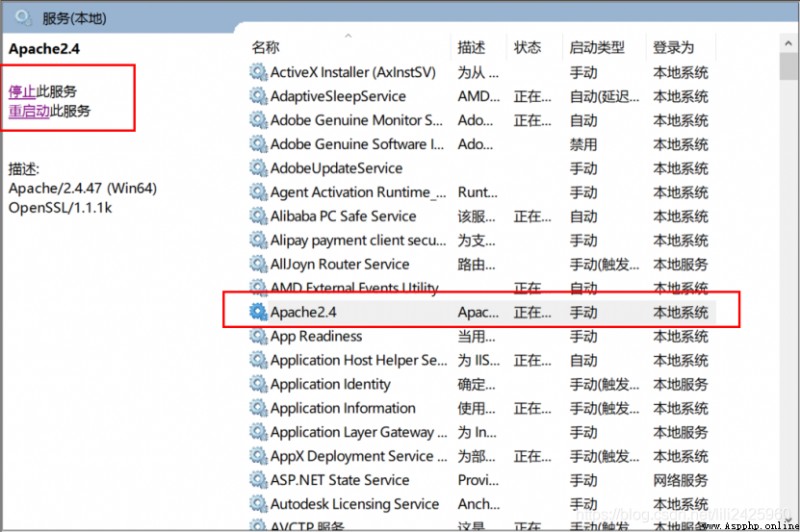
第七步,在浏覽器中輸入:http://localhost/cgi-bin/test.py,即可顯示python文件中要顯示的html內容,如圖所示。
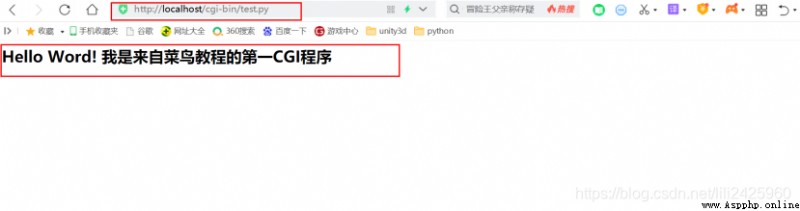
我是科學財子,一個正在學習python的新人程序員,立志從事測試、游戲開發、大數據、AI方向!關注我,不定時為你分享python編程干貨!每天進步一小點,每天成長一大步!